의문
문제: Netflix 플레이어 오류 코드: 1001을 수정하는 방법은 무엇입니까?
내 친구들은 오랫동안 나에게 Netflix를 받으라고 잔소리를 해왔습니다. 클릭 몇 번이면 되는 간단한 과정이라고 생각했지만 며칠이 지나도 여전히 아무것도 볼 수 없습니다. 내가 계속 겪고 있는 문제는 Netflix 플레이어 오류 코드: 1001입니다. 브라우저 간 전환도 도움이 되지 않습니다. 어떻게 수정해야 하나요?
해결 답변
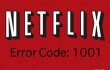
Netflix는 사용자가 방대한 영화, TV 시리즈 및 애니메이션 컬렉션에 액세스할 수 있는 유료 비디오 스트리밍 플랫폼입니다. 필요와 재정 능력에 따라 기본, 표준 및 프리미엄 월간 구독 중에서 선택할 수 있습니다. 응용 프로그램은 무료가 아니므로 사용 시 문제가 발생하면 특히 답답할 수 있습니다. Netflix 플레이어 오류 코드: 1001은 Netflix 신규 사용자가 자주 불평하는 일반적인 오류입니다. 애플리케이션 자체의 설치는 순조로울 수 있지만, 이 오류는 동영상을 재생하려고 할 때 발생합니다.
주로 이 문제는 Netflix에서 비디오를 스트리밍하는 데 필요한 Silverlight 플러그인과 관련이 있습니다. 컴퓨터가 Silverlight가 시스템에 파일을 저장하지 못하도록 하거나 설치 중에 일부 오류가 발생할 수 있습니다. 또한 스트리밍하려는 콘텐츠 자체와 관련된 몇 가지 문제가 있을 수 있습니다. Netflix 플레이어 오류 코드: 1001 문제는 Mac 또는 Windows OS에서 발생할 수 있으며 이 문제에 대한 단일 솔루션은 없는 것 같습니다. 인터넷 포럼과 블로그에는 이 오류를 제거하는 방법에 대한 권장 사항이 가득합니다. 그럼에도 불구하고 어떤 것이 한 컴퓨터에서 문제를 해결하는 데 도움이 되더라도 다른 컴퓨터에서는 반드시 작동하지는 않습니다. 따라서 더 권위 있는 출처를 사용하고 문제의 핵심을 파악하는 것이 좋습니다.
Netflix도 이 문제를 해결하고 업데이트를 포함하여 시도해 볼 기술 목록을 제공했습니다. 브라우저에서 쿠키를 제거하고 신뢰할 수 있는 웹 사이트 목록에 Netflix를 추가하고 Silverlight를 다시 설치합니다. 플러그인. 아래에서 Netflix 플레이어 오류 코드: 1001 제거 단계에 대해 논의해 보겠습니다.
Windows OS에서 Netflix 플레이어 오류 코드: 1001 오류를 수정하는 방법?
손상된 시스템을 복구하려면 라이센스 버전을 구입해야 합니다. 이미지 변경 이미지 변경.
공식 웹 사이트에서 필요한 모든 정보를 찾을 수 있으므로 브라우저 업데이트 또는 재설치에 대해 자세히 설명하지 않습니다. 그럼에도 불구하고 쿠키를 청소하려면 추가 도움이 필요할 수 있습니다. 먼저 netflix.com/clearcookies에 액세스하여 표시된 지침을 따라야 합니다. Netflix에서 자동으로 로그아웃되며 다시 로그인해야 합니다. 이 방법은 잠재적으로 손상된 쿠키 설정을 제거하는 데 도움이 될 수 있습니다. 쿠키를 정리한 후 Netflix를 신뢰할 수 있는 웹사이트로 설정하면 잠재적인 오작동을 방지할 수 있습니다. Internet Explorer에서 이를 달성하려면:
- 브라우저의 오른쪽 상단에 있는 톱니바퀴 아이콘을 클릭합니다.
- 인터넷 옵션으로 이동합니다.
- 보안을 클릭합니다.
- 신뢰할 수 있는 사이트를 선택하고 사이트를 클릭합니다.
- 서버 확인 필요 옵션을 선택 취소합니다.
- 웹사이트에서 Netflix 관련 콘텐츠 삭제: 상자.
- 영역에 이 웹사이트 추가 필드 옆에 *.netflix.com을 입력합니다.
- 추가 및 닫기를 클릭합니다.
쿠키를 지우고 Netflix를 신뢰할 수 있는 웹 사이트 목록에 추가한 후에도 Netflix 플레이어 오류 코드: 1001 문제가 계속 발생하는 경우 아직 한 가지 옵션이 남아 있습니다. Silverlight를 다시 설치하고 처음에 설치된 플러그인으로 인해 발생할 수 있는 오류를 제거할 수 있습니다. 무엇이든 시도하기 전에 재설치를 진행하려면 시스템에서 프로그램의 모든 구성 요소를 완전히 제거해야 함을 상기시켜 드립니다. Perfect Uninstaller와 같은 소프트웨어 완벽한 제거 프로그램 최상의 결과를 얻을 수 있습니다.
Netflix 플레이어 오류 코드를 제거하는 방법: Mac OS X에서 1001 오류?
손상된 시스템을 복구하려면 라이센스 버전을 구입해야 합니다. 이미지 변경 이미지 변경.
Mac OS X의 브라우저에서 쿠키를 지우려면 netflix.com/clearcookies로 이동하여 추가 지침을 주의 깊게 따르십시오. 쿠키가 삭제된 후 Netflix 홈으로 돌아가서 애플리케이션에서 다시 노래를 부르세요.
Microsoft Silverlight 플러그인을 사용하려면 OS X 계정에 관리 권한이 있어야 합니다. 그렇지 않으면 프로그램이 작동하지 않고 Netflix 플레이어 오류 코드: 1001 메시지가 표시될 수 있습니다. 계정 권리를 주장하려면 아래 단계를 따르십시오.
- 바탕 화면의 왼쪽 상단에 있는 Apple 아이콘을 클릭합니다.
- 시스템 환경설정으로 이동합니다.
- 시스템 섹션에서 사용자 및 그룹을 선택합니다.
- 관리자 표시는 Netflix 사용자 아이콘 위에 나타나야 합니다.
- 모든 탭을 닫고 Netflix를 다시 실행해 보세요.
마지막으로 Silverlight 플러그인을 다시 설치할 수 있습니다. 먼저 모든 오래된 파일을 제거했는지 확인하십시오. 수동으로 할 수 있지만 MacKeeper와 같은 특수 소프트웨어 맥키퍼 더 빠르고 효과적으로 할 수 있습니다.
자동으로 오류 복구
ugetfix.com 팀은 사용자가 오류를 제거하기 위한 최상의 솔루션을 찾도록 돕기 위해 최선을 다하고 있습니다. 수동 수리 기술로 어려움을 겪고 싶지 않다면 자동 소프트웨어를 사용하십시오. 모든 권장 제품은 당사 전문가의 테스트 및 승인을 거쳤습니다. 오류를 수정하는 데 사용할 수 있는 도구는 다음과 같습니다.
권하다
지금 그것을 할!
수정 다운로드행복
보장하다
지금 그것을 할!
수정 다운로드행복
보장하다
Reimage를 사용하여 오류를 수정하지 못한 경우 지원 팀에 도움을 요청하십시오. 귀하의 문제에 대해 알아야 한다고 생각하는 모든 세부 정보를 알려주십시오.
특허 받은 이 수리 프로세스는 사용자 컴퓨터에서 손상되거나 누락된 파일을 대체할 수 있는 2,500만 개의 구성 요소 데이터베이스를 사용합니다.
손상된 시스템을 복구하려면 라이센스 버전을 구입해야 합니다. 이미지 변경 맬웨어 제거 도구.

완전히 익명을 유지하고 ISP와 정부가 감시 당신에, 당신은 고용해야 개인 인터넷 액세스 VPN. 모든 정보를 암호화하여 완전히 익명으로 유지하면서 인터넷에 연결할 수 있고 추적기, 광고 및 악성 콘텐츠를 방지할 수 있습니다. 가장 중요한 것은 NSA 및 기타 정부 기관이 뒤에서 수행하는 불법 감시 활동을 중단하는 것입니다.
컴퓨터를 사용하는 동안 예기치 않은 상황이 언제든지 발생할 수 있습니다. 전원 차단으로 인해 컴퓨터가 꺼지거나, 죽음의 블루 스크린(BSoD)이 발생할 수 있습니다. 또는 잠시 자리를 비웠을 때 임의의 Windows 업데이트가 컴퓨터에 발생할 수 있습니다. 분. 결과적으로 학업, 중요한 문서 및 기타 데이터가 손실될 수 있습니다. 에게 다시 덮다 손실된 파일, 당신은 사용할 수 있습니다 데이터 복구 프로 – 하드 드라이브에서 아직 사용할 수 있는 파일의 복사본을 검색하여 빠르게 검색합니다.